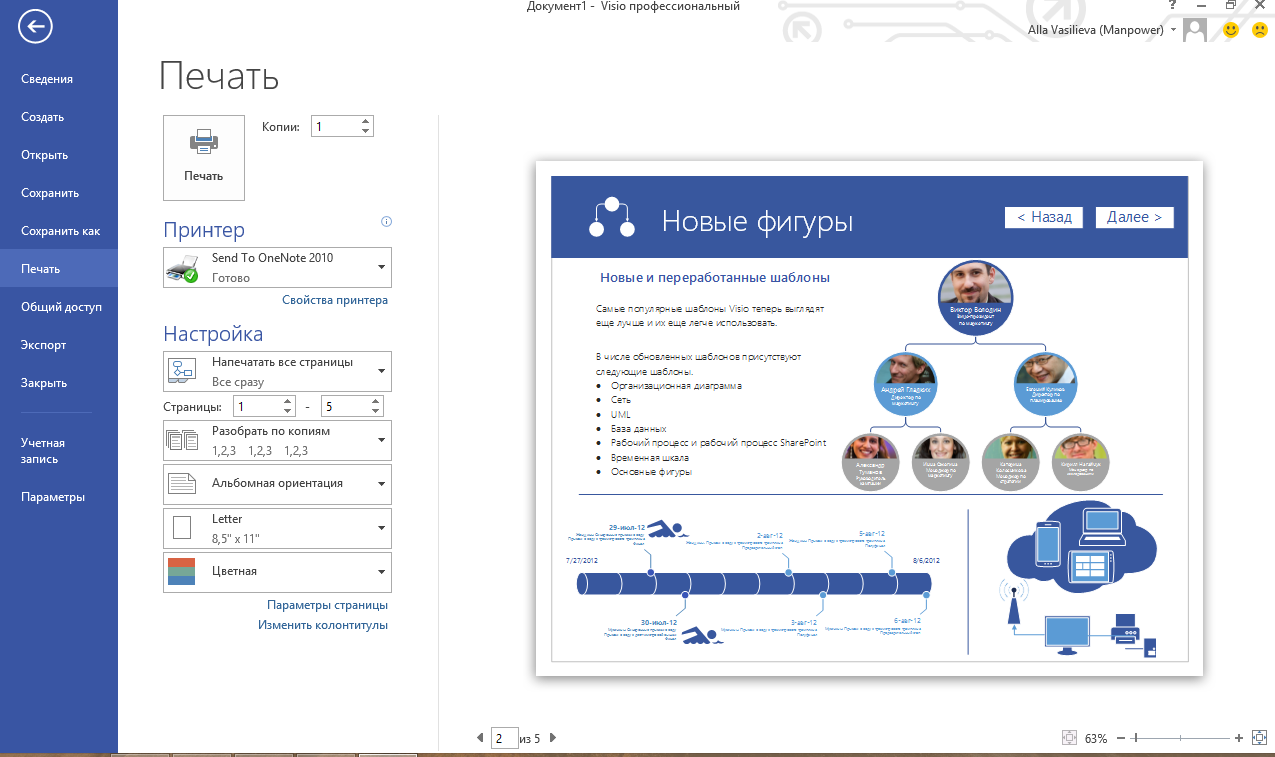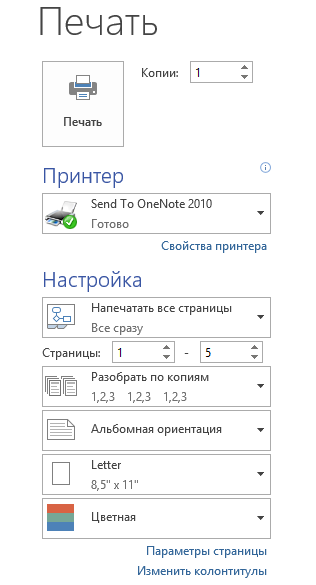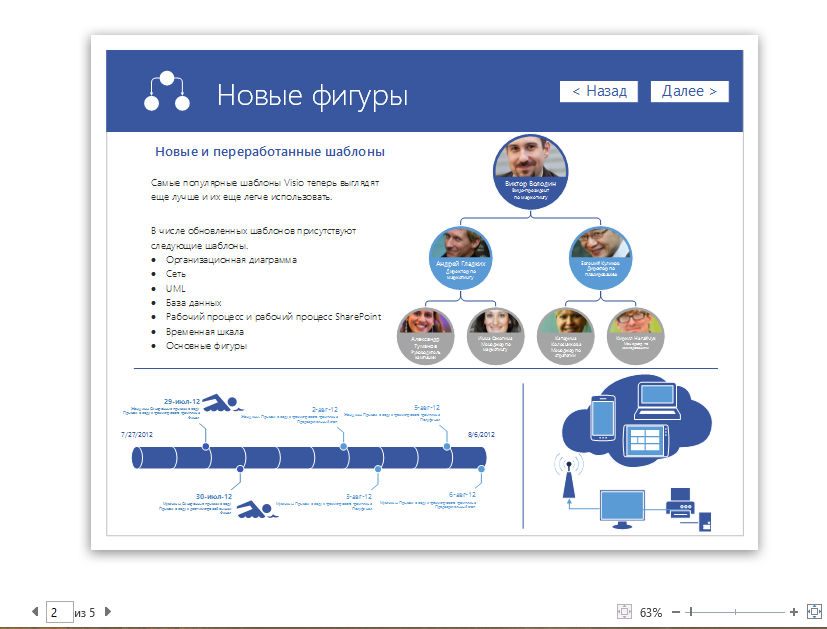Печать в Visio стала проще
Создавать красивые схемы профессионального вида в Visio просто, но что если вам нужно распечатать свою схему, чтобы обсудить ее на встрече, или же просто повесить на стену? Новый Visio обеспечивает возможность быстро и удобно распечатать ваш документ. Наряду с такой же простой в использовании вкладкой в представлении backstage, Visio теперь позволяет вам печатать в фоновом режиме, так что вы можете продолжать работать, в то время как ваша схема печатается. Все это значит, что вы будете тратить меньше времени на печать.
Вкладка «Печать»
В новом Visio улучшена возможность печати благодаря объединению настроек и предпросмотра в представлении backstage. Это упрощает печать, и в несколько кликов вы можете изменить настройки и увидеть превью печати.
Вкладка «Печать» разделена на две части – панель настроек слева и панель предпросмотра справа. Печать стала понятной и простой – и позволяет вам сделать большинство общих действий быстрее, сохраняя при этом все возможности печати в Visio, к которым вы привыкли.
Панель «Настройки печати»
Панель настроек, которая находится слева, позволяет вам печатать, используя ряд готовых настроек, или быстро настроить и установить различные настройки перед печатью. Эта панель показывает несколько опций, такие как параметры принтера, варианты печати, ориентации и размера страницы и даже позволяет вам настроить, печатать ли схему в цвете или черно-белой. Если вам подходят все настройки и нравится превью вашей схемы на панели предпросмотра, просто нажмите большую кнопку «Печать».
Панель предварительного просмотра
Панель предварительного просмотра - это оно из нововведений в Visio. Вот пример предпросмотра, с установленным размером бумаги «Letter» и альбомной ориентацией.
На панели предпросмотра вы можете:
- Перетаскивать схему , удерживая нажатой левую кнопку мышки.
- Переключаться между страницами , уменьшать или увеличивать масштаб, используя кнопки внизу панели.
- Передвигаться по схеме с помощью стрелок на клавиатуре.
- Вмещать схему в размер панели предпросмотра , кликнув на значок в нижней части.
- Переключать разрывы страниц и видеть, как при этом будут выглядеть страницы , нажав кнопку слева от кнопки zoom . Эта функция является уникальной для Visio среди всех приложений Office, и она показывает вам, как ваши страницы будут выглядеть рядом друг с другом.
Фоновая печать
Второе большое изменение в печати в новом Visio направлено на то, чтобы давать вам больше времени. Как и другие его собратья по Office, новый Visio теперь поддерживает фоновую печать – по умолчанию.
Так что теперь вы можете нажать «Печать» и вернуться к своей схеме в то время как ваша распечатка передается на принтер.
Несколько деталей о фоновой печати:
- Если вы решите закрыть Visio после нажатия кнопки «печать» , Visio подождет, пока печать не закончится и затем выключится.
- Visio поддерживает распечатку нескольких схем в фоновом режиме, и все они отправляются на принтер, в то время как вы продолжаете сосредотачиваться на создании этих схем.
- Visio по умолчанию настроен на фоновую печать, но он автоматически выключает ее на устройствах с ограниченным объемом памяти.
- В строке состояния будет отображаться статус работ, которые печатаются в фоновом режиме.